В този урок ще конфигурираме популярния D-Link DIR-300A рутер. Това е евтин рутер за домашна употреба. За разлика от D-Link DIR-300 / A / D1, който вече е преустановен, новият модел се предлага в нов, много необичаен цилиндричен калъф. Хубаво е, че за такава цена можете да си купите рутер в толкова необичаен случай.
 Планирам да подготвя статия в близко бъдеще със съвети относно избора на бюджетен рутер за дома. Всъщност по тази причина закупих D-Link DIR-300A. Тъй като е подходящ за домашна употреба във всички отношения и принадлежи към бюджетните модели. Хареса ми самия рутер. Необичайно тяло, добро качество на сглобяване, ясен контролен панел и дори гумени крачета, които са рядкост при бюджетните модели.
Планирам да подготвя статия в близко бъдеще със съвети относно избора на бюджетен рутер за дома. Всъщност по тази причина закупих D-Link DIR-300A. Тъй като е подходящ за домашна употреба във всички отношения и принадлежи към бюджетните модели. Хареса ми самия рутер. Необичайно тяло, добро качество на сглобяване, ясен контролен панел и дори гумени крачета, които са рядкост при бюджетните модели.
Що се отнася до настройването на този модел, самият процес практически не се различава от настройването на други D-Link рутери. Но реших да подготвя отделна инструкция, в която да покажа и да говоря за всички нюанси. Ще ви покажа как да свържете DIR-300A, как да въведете настройките, да конфигурирате рутера за свързване с интернет, да конфигурирате Wi-Fi мрежата, да промените паролата и т.н. Мисля, че тази информация ще бъде полезна за мнозина. Освен това инструкциите, които се доставят с комплекта, не са много информативни.
Можете да конфигурирате рутера от почти всяко устройство, дори телефон или таблет, като се свържете чрез мрежов кабел или Wi-Fi. Но ако имате стационарен компютър или лаптоп, тогава ви съветвам да конфигурирате рутера от тези устройства. И най-хубавото е, че по време на настройката се свържете към DIR-300A чрез мрежов кабел.
Свързване и влизане в настройките на D-Link DIR-300A
Свържете захранващия адаптер към рутера, включете го в електрически контакт и включете захранването с бутона на самия рутер.
Ако ще настройвате рутера от компютър или лаптоп, тогава вземете мрежовия кабел, който е доставен с комплекта, и свържете компютъра към рутера. Свързваме кабела към един от 4-те LAN порта.
В порта "Интернет" (той е жълт) свържете интернет. Кабел от вашия интернет доставчик. Между другото напразно направиха жълт WAN порт и сложиха жълт мрежов кабел в комплекта. Мнозина ще бъдат объркани.
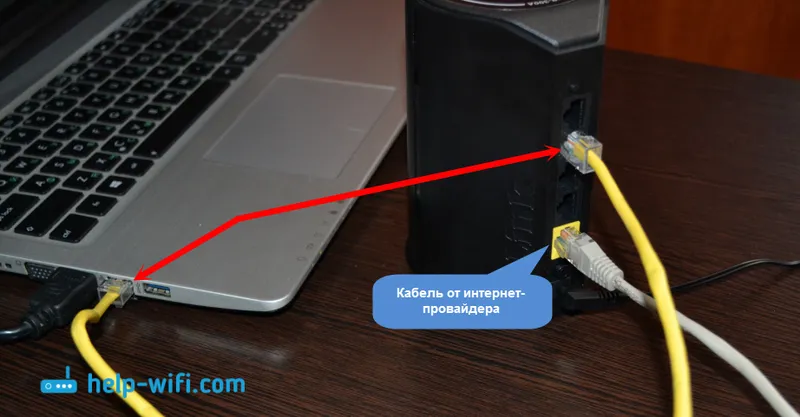
Ако искате да конфигурирате чрез свързване чрез Wi-Fi мрежа, след това свържете устройството си към безжичната мрежа, която ще се разпространява от рутера веднага след включване. Мрежата ще има фабрично име. Най-вероятно ще е "DIR-300A".
Паролата за връзка е посочена в долната част на рутера, върху стикер. Подписан като "WPS ПИН".
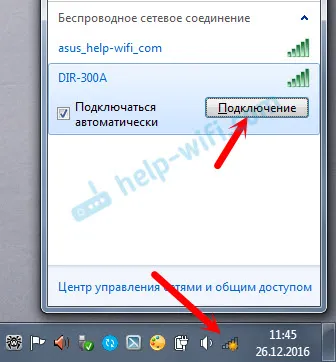
Компютърът трябва да бъде свързан към рутер. Връзката може да е без достъп до интернет, това е добре.
След това отворете всеки интернет браузър и отидете на 192.168.0.1 .
Ако маршрутизаторът поиска потребителско име и парола, тогава въведете администратор и администратор. Адресът за въвеждане на настройките и фабричните параметри също са посочени на стикера в долната част на рутера. Моят рутер веднага ме помоли да променя фабричната парола, която по-късно ще бъде използвана от дяла за вход в настройките вместо администратора. Елате и запишете нова парола два пъти. Опитайте се да не го забравите.
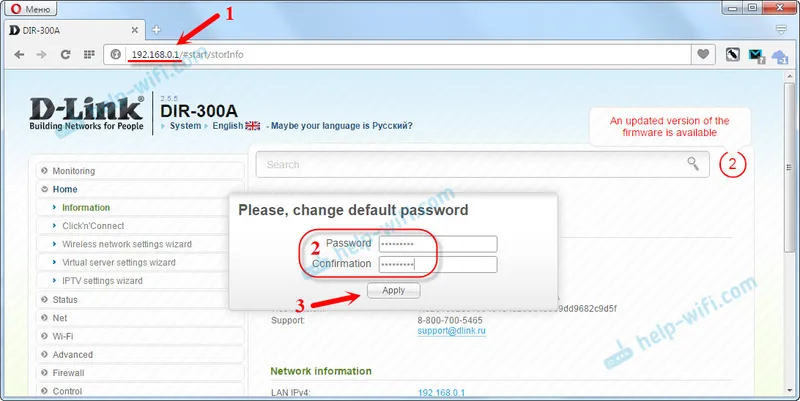
Променете езика на контролния панел на руски или украински веднага.
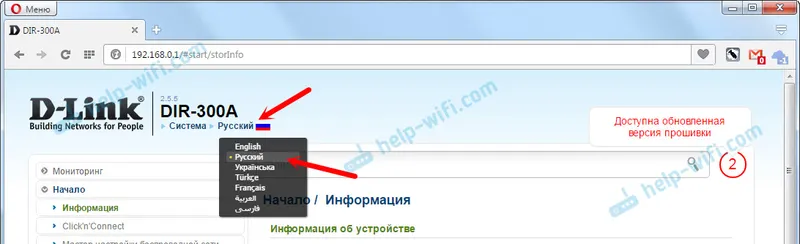
Отидохме на страницата с настройки. Ако не можете да отидете в настройките на 192.168.0.1, проверете връзката с рутера и вижте съветите от тази статия:
Преди конфигуриране ви съветвам да актуализирате фърмуера на рутера. Ако има нова версия. Подготвил съм отделна инструкция за фърмуера на D-Link DIR-300A.Настройка на интернет връзка
Много е важно правилно да конфигурирате нашия D-Link DIR-300A за свързване с интернет. Ако маршрутизаторът не може да се свърже с интернет доставчика, той няма да може да разпространява интернет. Без това няма смисъл да продължавате настройването.
Трябва да знаете точно какъв тип интернет връзка използва вашият интернет доставчик. И всички необходими параметри, които трябва да бъдат посочени, за да се свържете с Интернет. Също така би било добре да уточним дали доставчикът използва обвързване на MAC адрес. И тогава можете да страдате много дълго време с настройките.Ако вашият тип връзка е Dynamic IP (без обвързване с MAC адрес) и вече сте свързали кабела от доставчика към рутера, както показах на снимката по-горе, тогава интернет през рутера вече трябва да работи. В настройките, точно на главната страница, можете да видите състоянието на връзката. Ако вече е зелено, значи всичко е наред. Пропускаме този раздел и пристъпваме към настройка на Wi-Fi мрежа.

Зелена икона показва, че маршрутизаторът вече е свързан към Интернет.
Ако има обвързване с MAC адрес , тогава има две опции: променете MAC адреса на рутера на MAC на компютъра, към който е свързан Интернет, или се обадете на поддръжката на доставчика и поискайте да обвържете новия MAC адрес на рутера, който е посочен на самото устройство, по-долу върху стикера (MAC ID).Можете да клонирате MAC в раздела WAN, като изберете желаната връзка.
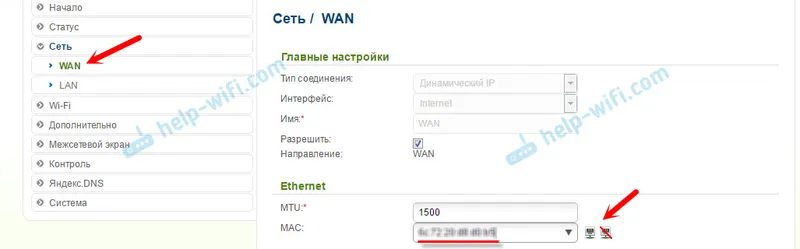
Ако имате доставчик на Beeline, който използва типа на връзката - L2TP или TTK, Dom.ru, Rostelecom, в който типът на връзката е PPPoE, тогава тук вече трябва да зададете някои параметри.
Най-популярните сред украинските доставчици са: Домашен интернет на Kyivstar - Динамичен тип IP връзка. Доставчик Воля, има и Dynamic IP, но ще го измием с обвързване по MAC адрес.
D-Link DIR-300A: настройка на L2TP връзка по примера на доставчика на Beeline
Отидете на настройките в раздела "Мрежа" - "WAN". Поставете отметки в квадратчетата до връзките, които са там и кликнете върху бутона „Изтриване“. След това кликнете върху бутона "Добавяне".
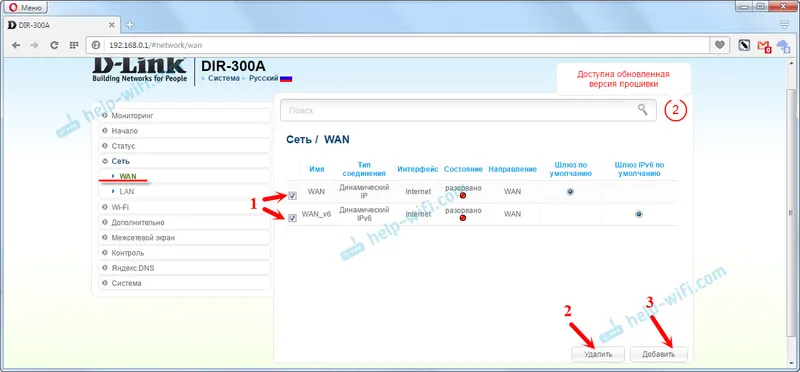
След това изберете типа връзка, която вашият доставчик използва. За Beeline това е "L2TP + динамичен IP".
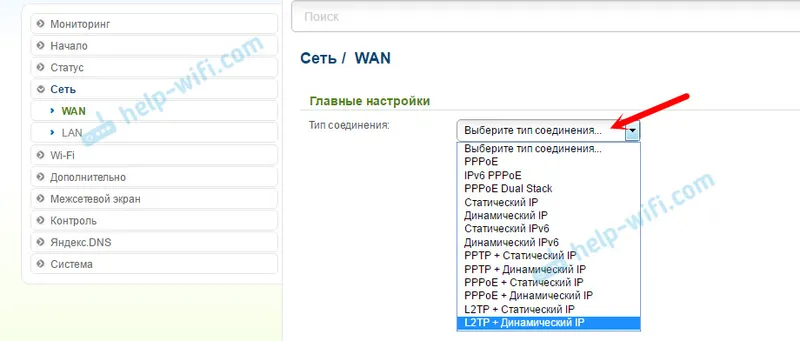
Въведете два пъти потребителското име и паролата, които сте получили при свързване към Интернет. Също така напишете "Адрес на VPN сървъра". За Beeline това е tp.internet.beeline.ru. Поставете отметка в квадратчето до „Свързване автоматично“. Кликнете върху бутона "Приложи".
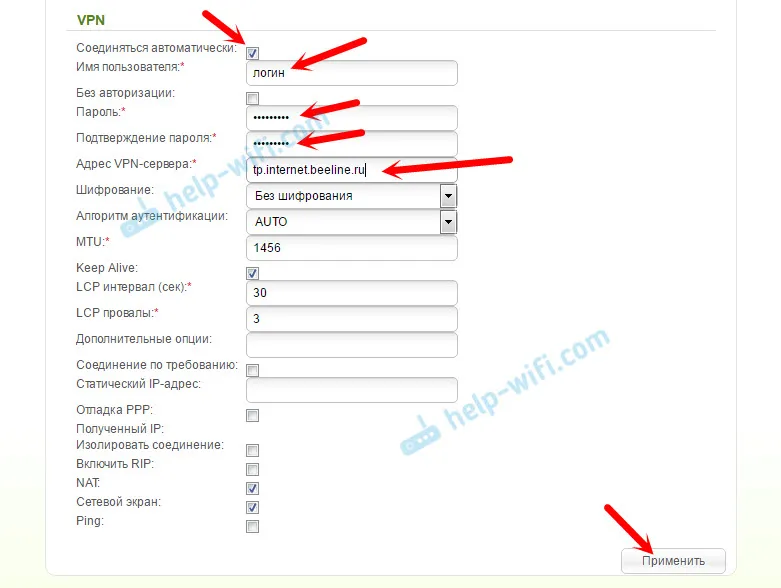
Ако сте посочили всичко правилно, тогава рутерът трябва да се свърже с интернет. Връзката ще бъде със зелена икона и статус „Свързана“.
PPPoE връзка с DIR-300A (TTK, Dom.ru, Rostelecom)
Точно както показах по-горе, създаваме нова връзка и избираме типа PPPoE връзка.

Въведете потребителско име и парола, посочени в споразумението за интернет връзка и натиснете бутона "Приложи".
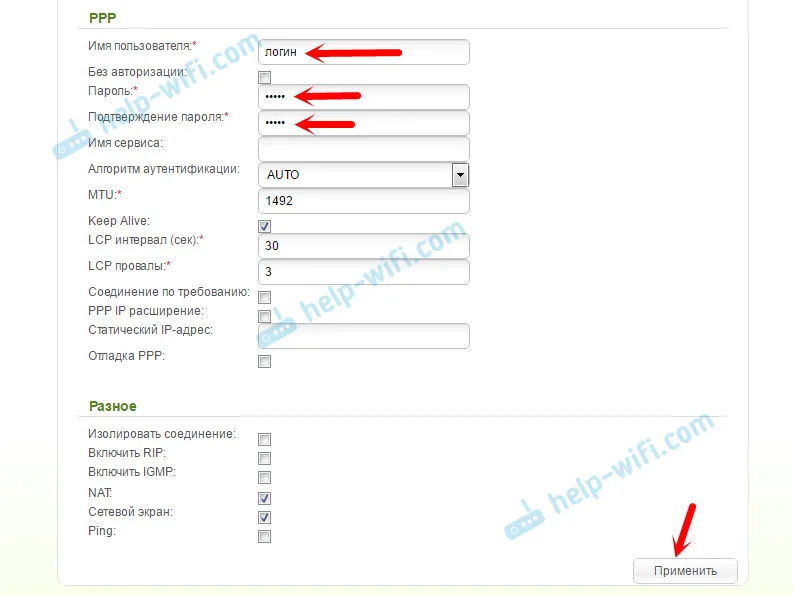
Ако маршрутизаторът не иска да се свърже с интернет, тогава се обадете на поддръжката на доставчика и проверете настройките. Най-вероятно определяте някои параметри неправилно.
Вижте състоянието на връзката в раздела WAN:
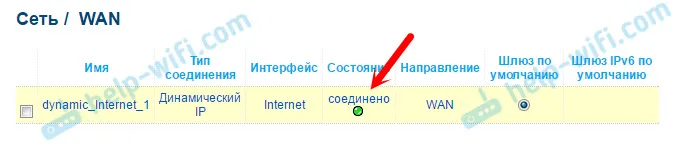
Едва след като се установи интернет връзката, има смисъл да продължите да конфигурирате рутера.
Настройка на Wi-Fi мрежа, задаване на парола
Отворете раздела "Wi-Fi" - "Основни настройки". Тук можем да променим името на нашата Wi-Fi мрежа. В полето SSID напишете ново име и щракнете върху бутона "Приложи".
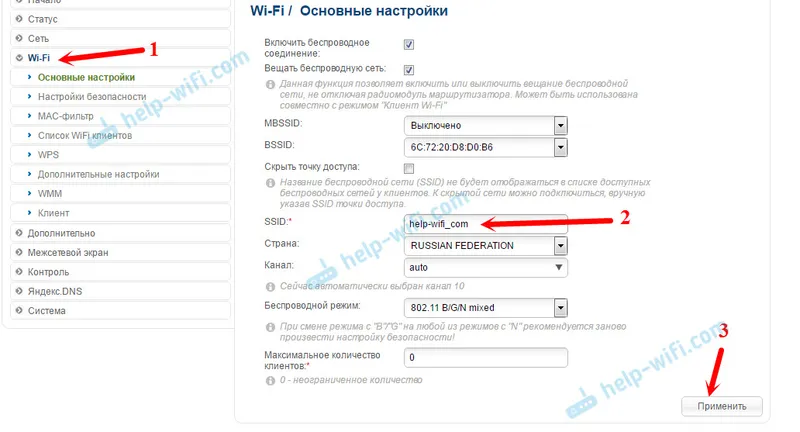
След това отидете на раздела "Настройки за сигурност". Тук в полето "PSK ключ за криптиране" въведете паролата, която ще се използва за свързване към вашата Wi-Fi мрежа. Кликнете върху Прилагане.
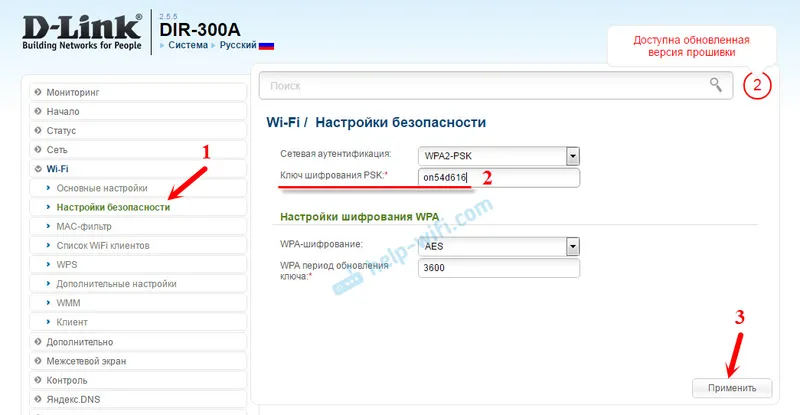
Всичко, Wi-Fi мрежата е конфигурирана.
Тъй като завършихме основните настройки, трябва да запазите параметрите и да рестартирате рутера. Задръжте курсора на мишката върху менюто Система и изберете Запиши. След това отново задръжте курсора върху „Система“ и изберете „Рестартиране“.
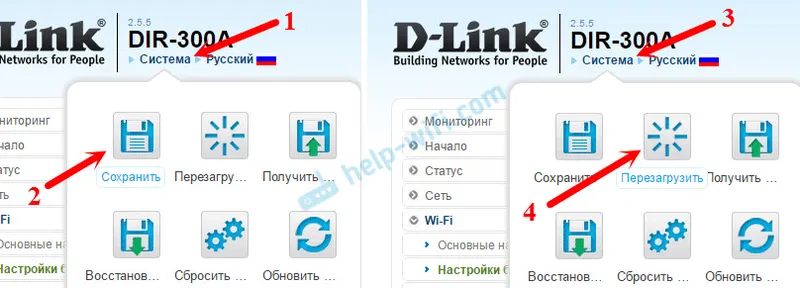
След рестартирането ще се появи Wi-Fi мрежа с името, което сте посочили по време на процеса на настройка. За да се свържете с мрежата, използвайте зададената от вас парола.
Нека да разгледаме още няколко настройки. Ще ви покажа как можете да запазите всички параметри на рутера във файл и да ги възстановите, ако е необходимо.
Създайте резервно копие на настройките на рутера
Ако всичко работи добре, тогава ви съветвам да направите резервно копие на настройките.
Когато се опитате да въведете отново настройките на рутера, той ще ви поиска потребителско име и парола. Променихме паролата в началото на настройката. Фабричен администратор и администратор.

Задръжте курсора на мишката върху елемента "Система" и изберете "Вземете копие от настройки".
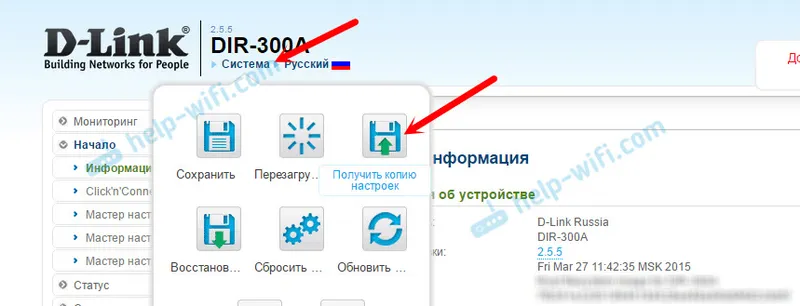
Запазете файла на вашия компютър на сигурно място. Ако е необходимо, можете да възстановите настройките от файла в секцията "Система" - "Конфигурация".
Така че приключихме с настройката на тази "бъчва". Надявам се, че сте се оправили и сте конфигурирали вашия D-Link DIR-300A. Можете да задавате въпроси в коментарите. Късмет!


